So verwenden Sie Siri auf Ihrem iPhone zum Abspielen von Videos auf Apple TV
Apfel Iphone Apple Tv Ios Held Kabelschneiden / / March 17, 2020
Zuletzt aktualisiert am

Apple hat diese Woche iOS 12.2 eingeführt, das eine neue Funktion zur Verwendung von Siri auf Ihrem iPhone oder iPad zum Abspielen von Filmen und Fernsehsendungen auf Ihrem Apple TV enthält.
Zusätzlich zur Ankündigung mehrerer neuer Unterhaltungsdienste in dieser Woche Apple hat iOS 12.2 veröffentlicht. Das neue Update enthält eine lange Liste von Verbesserungen, einschließlich der Unterstützung für AirPods der zweiten Generation und Apple News +. Eine weitere interessante Funktion ist die Möglichkeit, Siri auf Ihrem iPhone oder iPad anzuweisen, Videos auf Ihrem Apple TV abzuspielen. Hier sehen Sie, wie Sie es verwenden.
Verwenden Sie Siri auf dem iPhone oder iPad, um Videos auf Apple TV abzuspielen
Wenn beide Geräte auf dem neuesten Stand sind, gibt es praktisch keine andere Einrichtung, als den Namen Ihres Apple TV zu kennen. Sie finden den Namen auf Ihrem Apple TV unter Einstellungen> Allgemein> Info und sehen Sie sich das Feld "Name" an (standardmäßig "Apple TV").
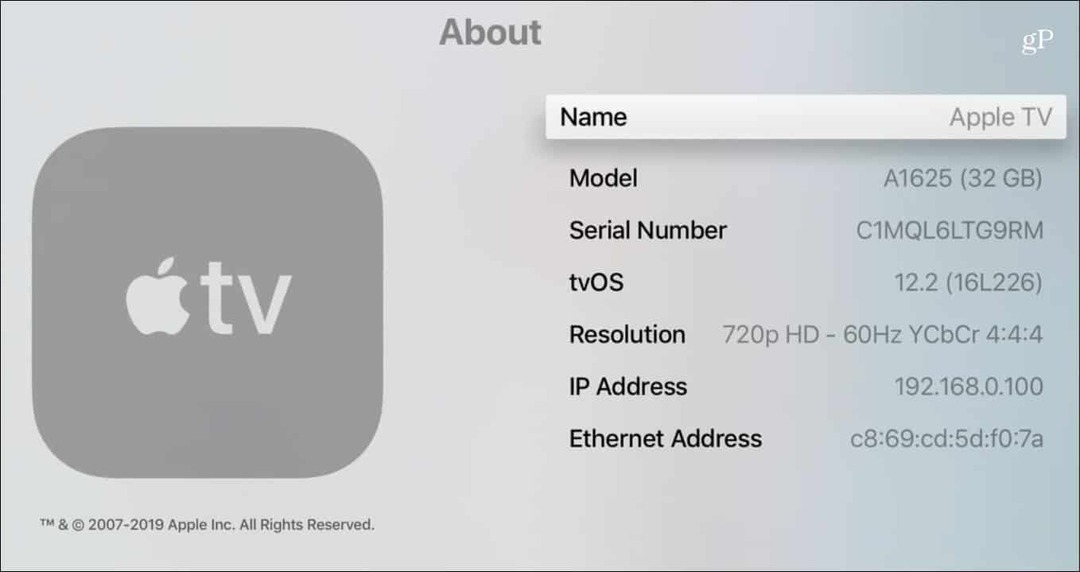
Starten Sie jetzt Siri von Ihrem iPhone oder iPad aus und sagen Sie: "Hey Siri, sehen Sie sich Star Trek Discovery auf [Apple TV-Name] an." Wenn Sie nur ein Apple TV haben, können Sie einfach sagen: "Hey Siri, schau dir [Show- / Filmname] auf meinem Fernseher an." Siri wird herausfinden, was Sie tun möchten.
Dann wird die Show oder der Film in der App, in der er verfügbar ist, auf Ihrem Fernseher abgespielt. Zum Beispiel habe ich nach Star Trek Discovery gefragt, das auf CBS All Access verfügbar ist. Sobald das Programm abgespielt wird, können Sie die grundlegenden Wiedergabesteuerungen über den Sperrbildschirm verwenden.
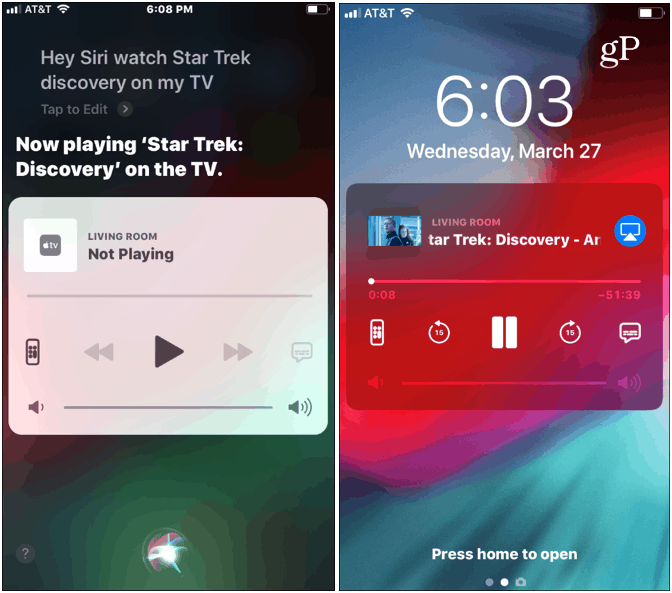
Tatsächlich können Sie eine Touchscreen-Version der Apple TV-Fernbedienung starten, die eine Schaltfläche "Suchen" enthält. Und Sie müssen die eigenständige Remote-App nicht installieren.
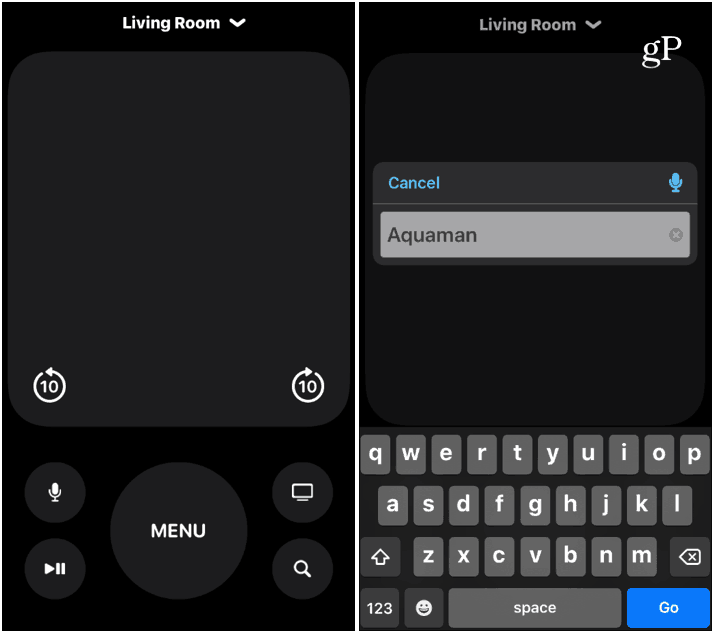
Das Siri und Apple TV Erlebnis
Nun gibt es ein paar Dinge, auf die hier hingewiesen werden muss. Zunächst müssen Sie sich bei der App oder den Apps auf Ihrem Fernseher anmelden, damit eine Sendung abgespielt werden kann. Es muss nicht aktiv sein, aber Sie müssen angemeldet sein. Außerdem ist es inkonsistent, woher eine Show stammt. Als ich Siri zum Beispiel bat, "The Gifted" zu spielen, wurde es in der Fox Now-App im Vergleich zu "The Gifted" geöffnet Hulu wo ich es sehe.
Wie zu erwarten ist, funktioniert es auch mit Netflix nicht gut. Sie können zum Beispiel House of Cards aufrufen, aber es wird Sie in die Bildschirmfernbedienung oder die physische Siri-Fernbedienung. Dies gilt auch, wenn Sie einen Film ansehen möchten, den Sie noch nicht gekauft haben. Wenn Sie nach einem Titel mit mehreren Versionen fragen, wird auf Ihrem Telefon eine Liste angezeigt.
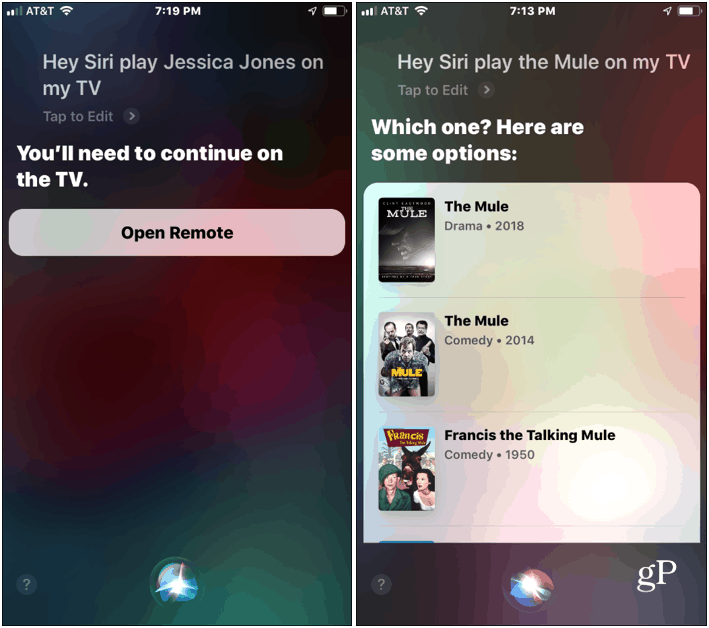
Es ist noch keine optimale Funktion, aber es macht Spaß, damit zu spielen. Und es kann hilfreich sein, wenn Sie die eigentliche Apple TV-Fernbedienung verlieren oder verlegen. Wenn Sie über Möglichkeiten zur Navigation in Ihrem Apple TV sprechen, lesen Sie unseren Artikel über So steuern Sie Apple TV von Ihrer Apple Watch aus.


